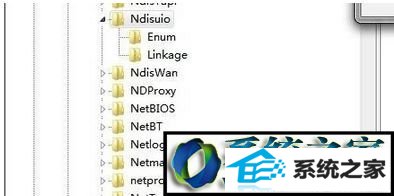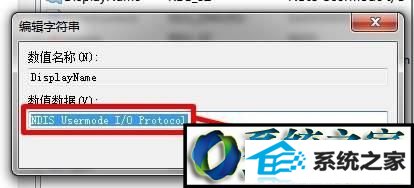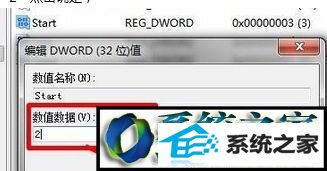小编细说win8系统无法启动wlan autoconfig提示“错误1848:未知的身份验证服务”的办法?
发布时间:2015-09-16 17:43:17
浏览次数:
小编细说win8系统无法启动wlan autoconfig提示“错误1848:未知的身份验证服务”的办法??
很多对电脑不熟悉的朋友不知道win8系统无法启动wlan autoconfig提示“错误1747:未知的身份验证服务”的问题如何解决,虽然win8系统无法启动wlan autoconfig提示“错误1747:未知的身份验证服务”的少许解决办法,所以小编就给大家准备了win8系统无法启动wlan autoconfig提示“错误1747:未知的身份验证服务”的情况实在太难了,只需要按照;1、按下“win+R”组合键打开运行,【win键是windows徽标键,ctrl和alt中间】,在框中输入:regedit 按下回车键打开注册表编辑器;;的方法即可解决,接下来小编就给大家带来win8系统无法启动wlan autoconfig提示“错误1747:未知的身份验证服务”的具体解决流程。
具体步骤: 1、按下“win+R”组合键打开运行,【
win键是windows徽标键,ctrl和alt中间】,在框中输入:regedit 按下回车键打开注册表编辑器;

2、依次展开:HKEY_LoCAL_MACHinE/sYsTEM/CurrentControlset/services/ndisuio ;【有部分用户没有ndisuio这个项,那么可以下载https://pan.baidu.com/s/1feY8yaR-0iuBdc_tRcoa2g,解压后双击执行即可自动导入到注册表;也可以到其他正常电脑上,进入到HKEY_LoCAL_MACHinE/sYsTEM/CurrentControlset/services/ndisuio,右键ndisuio,导出,然后复制到你电脑上运行导入到注册表;】
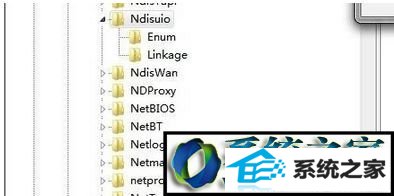
3、双击打开“displayname ”值,将其数值数据修改为【ndis Usermode i/o protocol】(若没有displayname ,可在右侧单击右键,新建—字符串值,命名为displayname 即可);
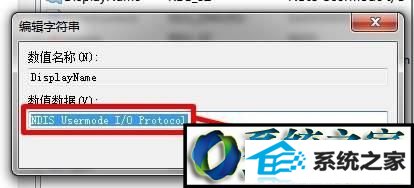
4、双击打开“start ”将其数值数据修改为“2”点击确定;
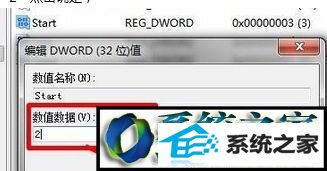
5、按下“win+R”呼出运行,输入cmd 按下回车键打开“命令提示符”,需要管理员身份,如果对话框没有管理员三个字,就进入C:/windows/system32,找到cmd.exe,右键管理员身份运行; 6、输入:netsh winsock reset 按下回车键 系统会提示重置winsock目录成功;

7、重置完成后重启计算机即可启用:wlan autoconfig 服务。 上述教程内容就是win8无法启动wlan autoconfig提示“错误1747:未知的身份验证服务”的解决方法,有遇到一样问题的用户可参考本教程来解决,希望能够帮助到大家。